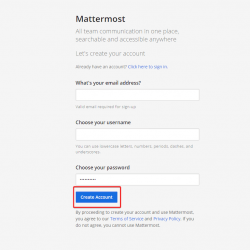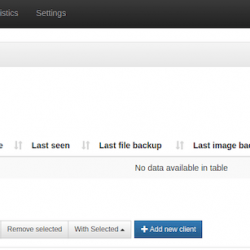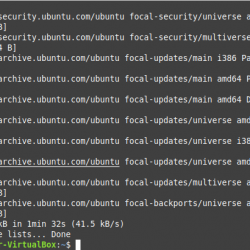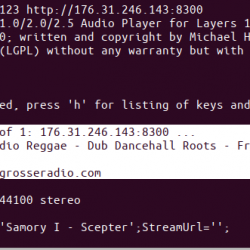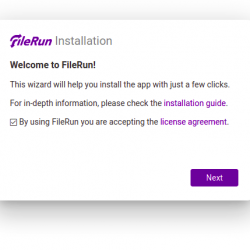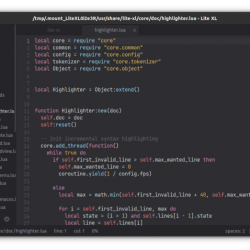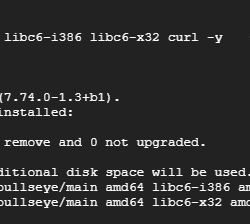在本教程中,我们将向您展示如何在 Manjaro 20 上安装 LibreOffice。对于那些不知道的人,LibreOffice 是一个功能强大的办公套件,包括文字处理以及电子表格、幻灯片和数据库的创建。 它是早期 StarSuite 的开源版本。 LibreOffice 提供 115 种语言版本,甚至被全世界数百万人使用。 最新的 LibreOffice 8 可供下载并安装在 Linux 系统上。
本文假设您至少具备 Linux 的基本知识,知道如何使用 shell,最重要的是,您将网站托管在自己的 VPS 上。 安装非常简单,假设您在 root 帐户下运行,如果不是,您可能需要添加 ‘sudo‘ 到命令以获取 root 权限。 我将向您展示在 Manjaro 20 上逐步安装 LibreOffice 开源和免费办公套件(尼比亚)。
在 Manjaro 20 Nibia 上安装 LibreOffice
步骤 1. 在运行以下教程之前,请确保我们的系统是最新的:
sudo pacman -Syu
步骤 2. 在 Manjaro 20 上安装 LibreOffice。
- 从官方存储库安装 LibreOffice。
只需运行以下命令即可安装它:
sudo pacman -Sy libreoffice-fresh
- 使用 Snap 安装 LibreOffice。
运行以下命令安装 Snap 软件包:
sudo pacman -S snapd sudo systemctl enable --now snapd.socket sudo ln -s /var/lib/snapd/snap /snap
要安装 LibreOffice,只需使用以下命令:
sudo snap install libreoffice
第 3 步:在 Manjaro 上访问 LibreOffice。
成功安装后,在 Manjaro Linux Desktop 中启动并享受 LibreOffice。
恭喜! 您已成功安装 LibreOffice。 感谢您使用本教程在 Manjaro 系统上安装最新版本的 LibreOffice 开源和免费办公套件。 如需更多帮助或有用信息,我们建议您查看 LibreOffice 官方网站.